다리와 발을 그리는 방법
안녕 안녕! 나는 제이,
그리고 오늘은 다리와 발 그리는 법을 알려드릴게요!
나는 또한 당신이 그런 방식으로 배우는 것을 선호한다면 이 튜토리얼의 비디오 연습을 만들었습니다!
다리와 발을 그릴 때 재미있는 방법 배우기
캐릭터 디자인, 참조 시트, 일반 일러스트레이션의 경우 다리와 발을 그리는 방법을 이해해야 합니다. 그러나 나는 완벽주의가 예술가들이 실제로 그림을 그리는 것을 즐기지 못하게 하는 경향이 있다는 것을 알게 되었습니다.
그래서 스케치의 깊이와 다리와 발 그리기의 기초를 이해하기 전에 미술 슬럼프에있을 때마다 또는 과장된 해부학을 공부하고 싶을 때마다 사용할 수있는 운동을 설계했습니다. 방법.
이를 위해 우리는 CLIP STUDIO PAINT에 있는 내장 3D 캐릭터 모델을 사용할 것입니다!
계속해서 새 캔버스를 만드십시오.
크기는 중요하지 않습니다. 저는 개인적으로 1920 x 1080 PX의 캔버스 크기를 사용하는 것을 좋아합니다. 스케치와 모델을 위한 충분한 공간을 제공하기 때문입니다.
재료 패널에서 3d 모델을 찾을 수 있으며,
작업 공간 내에서 찾아야 하지만! 없으면 상단 메뉴로 이동합니다.
여기에서 클릭하거나 마우스를 가져가 더 많은 옵션과 설정을 열 수 있는 다양한 메뉴가 표시됩니다.
"창" 메뉴로 이동합니다. 작업 공간에서 추가 도구 패널을 닫을 때 추가 도구 패널이 있는 곳이므로 튜토리얼을 보고 있는데 무언가를 찾을 수 없다면 여기에 있을 것입니다!
"재료 [몸체 유형]"옵션을 클릭하면 클립 스튜디오 페인트에서 3D 모델을 찾을 수 있습니다. 우리는 그것들을 사용하여 몇 가지 사용자 정의 참조를 만들 것입니다.
사용하려는 모델을 클릭하여 끌어 캔버스에 놓습니다. 다음 섹션에서 컨트롤에 익숙하지 않더라도 걱정하지 마십시오. 알아야 할 모든 것을 보여드리겠습니다! 지금은 그냥 따라하시면 됩니다
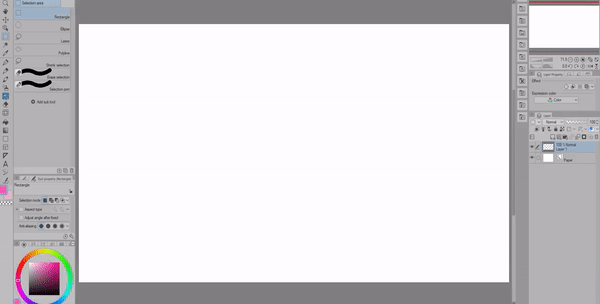
이전에 3D 모델을 사용해 본 적이 있다면 실제로 신체 각 부분의 비율을 변경할 수 있다는 사실을 모를 수도 있습니다. 이러한 설정을 찾으려면 모델 하단에 있는 회색 막대를 확인하십시오.
이러한 옵션이 표시되지 않으면
"작업"이 선택되어 있는지 확인하십시오. 그렇지 않으면 볼 수 없습니다.
렌치 아이콘을 클릭하면 3D 모델에 대한 모든 설정이 열립니다.
그런 다음 "3D 그림 그리기" 옵션을 클릭합니다.
이제 모델 자체의 비율을 편집할 수 있습니다. 여기에는 신체의 근육과 신체 유형 및 신체 각 부분의 크기가 포함됩니다! 이 섹션에서는 이상적으로는 웃거나 흥분되는 무언가를 만들어야 합니다.

내 모델의 경우 발 크기를 늘리고 다리의 전체 높이를 변경합니다.

좀 더 사실적인 모델을 찾고 있다면 클립 스튜디오 페인트에서 두 번째 3d 모델 세트를 사용할 수 있습니다. 이 모델은 훨씬 더 균형 잡힌 비율로 머리와 몸에 관해서는 애니메이션이 적습니다.

작업하고 싶은 것을 만든 후. 계속해서 3d 모델 레이어를 클릭하고 이미지를 래스터화합니다. 더 이상 모델의 포즈를 변경할 수 없지만 나머지 몸체를 제거하고 캔버스에서 다리 크기를 늘릴 수 있습니다.
이제 3D 모델 위에 그릴 수 있습니다! 작업을 마친 후에는 선을 선택하고 약간 변경된 스케치를 만들어 몸의 선과 곡선을 더 잘 다룰 수 있습니다!
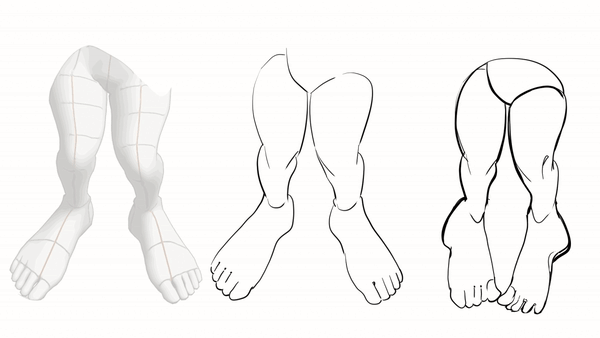
많은 전문 아티스트들이 사용하는 모델입니다! 온라인에서 찾기 어려운 참조를 생성하기 위한 훌륭한 도구이며 복잡한 각도와 원근법을 그릴 때 많은 시간을 절약할 수 있습니다.
그리기는 재미있어야 하고 이것이 3D 모델 위에 직접 그리든 참조로 사용하든 미래에 더 많은 예술을 만드는 데 도움이 되는 방법이라면 이를 활용하십시오! 자신의 즐거움을 위해 어리석은 것을 그리기로 결정한 경우에도 캔버스에 아무것도 없는 것보다 캔버스에 있는 것이 훨씬 낫습니다.
3d 모델은 신체가 접히는 방식과 다양한 포즈의 변화를 더 잘 이해하기 위해 실제 사람의 참조와 함께 사용하는 것도 좋습니다.
3D 모델 포즈
CLIP STUDIO PAINT의 3D 모델 사용법을 배우는 가장 좋은 방법은 직접 사용해보는 것입니다. 처음 사용하는 경우 몇 가지 기본 사항이 있습니다.
3d 모델의 섹션을 처음 클릭할 때. 첫 번째 제어 옵션 세트를 활성화합니다.
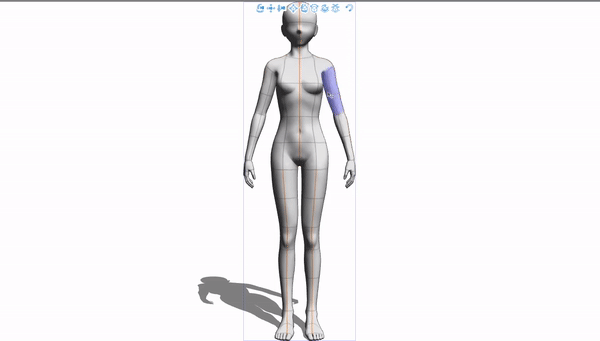
모델 하단에서 모델의 전체 회전 및 배치를 제어할 수 있습니다.

원을 클릭하면 이렇게 중앙 제어점에서 모델의 포즈를 취할 수 있습니다.
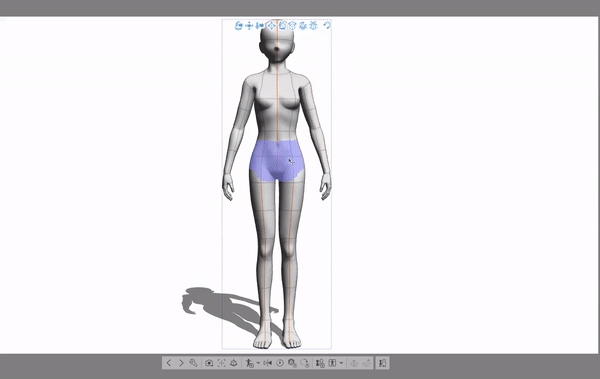
포즈를 취하려는 섹션을 다시 클릭하면 두 번째 옵션 세트가 활성화됩니다. 이제 본체를 회전할 수 있습니다.
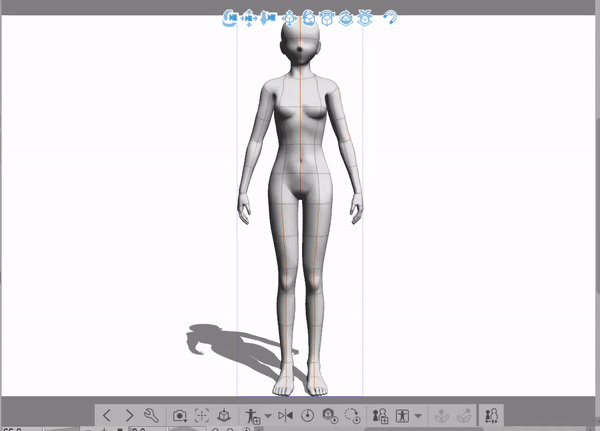
카메라의 위치를 자주 변경하여 움직이는 신체 부위가 실제로 올바른 위치에 있는지 확인하는 것이 좋습니다. 이 예에서는 손이 얼굴을 만지는 것처럼 보이지만 실제로는 상당한 거리에 있습니다.
카메라 각도를 변경하려면 모델 외부의 아무 곳이나 클릭하고 끕니다.
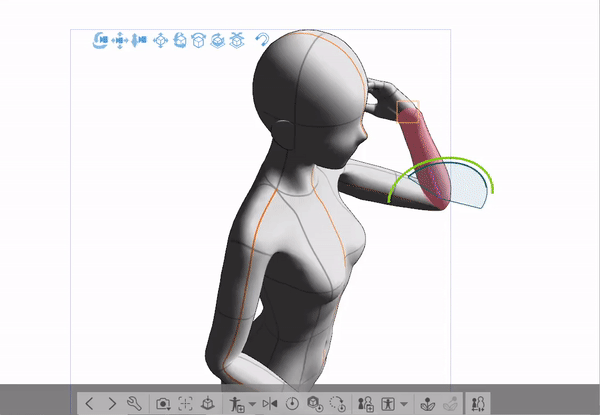
모델 상단에 있는 이러한 버튼 세트를 사용하여 카메라도 변경할 수 있습니다.
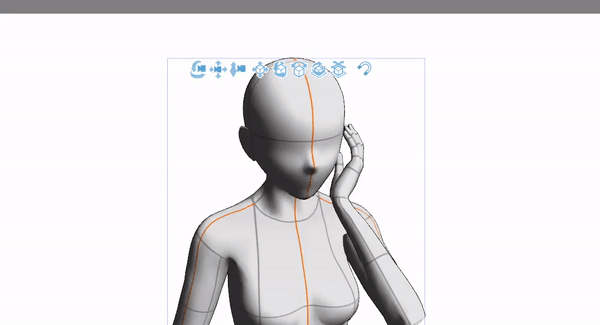
발 모양 분해
3d 모델과 이를 참조로 만드는 방법에 대해 논의했으므로 이제 발 모양을 분해하는 방법에 대해 이야기해 보겠습니다. 이것은 발을 그리는 한 가지 방법일 뿐이며 내 방법은 그림에서 가장 역동적인 포즈를 얻는 것을 중심으로 설계되었습니다.
(저는 "그림" 탭에 있는 올가미 채우기 도구를 사용하고 있습니다)
발을 그리는 가장 쉬운 방법은 발을 정말 단순한 모양으로 바꾸는 것입니다. (기본적으로 얼룩)
저는 이 테이퍼진 직사각형 모양을 사용하여 발의 움직임과 위치를 표시하는 것을 좋아합니다. 작업하기에 가장 역동적인 기반을 제공하기 때문입니다.
또한 발가락을 그리기 전에 다른 직사각형을 분리하여 발가락을 나타냅니다.

그릴 수 있는 발가락의 종류는 매우 다양합니다. 새끼손가락이 무리 중 가장 작은 발가락으로 모양이 축소되는 것을 보는 데 익숙할 수 있습니다. 그러나 어떤 사람들은 엄지발가락과 일치하는 발가락을 가지고 있거나 심지어 엄지발가락보다 더 긴 다른 발가락을 가지고 있습니다!
각 발가락을 그리기 전에 그리고 싶은 가장 큰 발가락을 따라 호를 만듭니다. 그런 다음 나머지는 간단한 원으로 그립니다.
다음으로 각 발가락을 분리하는 연결점과 선 사이를 추가하겠습니다.
원으로 시작하여 어떤 발가락이 다른 발가락과 약간 떨어져 있고 어떤 발가락이 함께 유지되는지 선택할 수 있습니다.
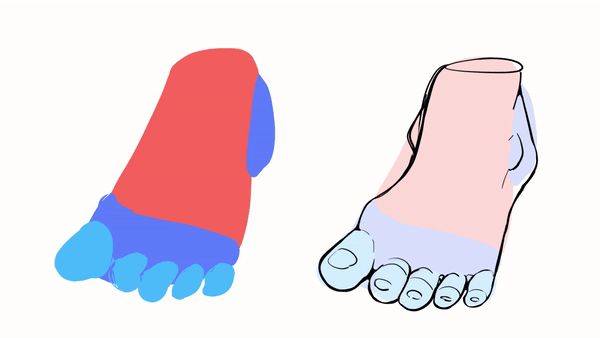
발목의 기초를 그릴 때. 다리와 발이 연결되는 부분에 원을 그려줍니다
발목에서 발견되는 뼈는 비대칭입니다. 내부 뼈(경골이라고 함)는 이러한 뼈를 끌어당겨 외부 뼈(비골)보다 항상 더 튀어나와 발이 더 자연스럽고 매력적으로 보입니다.
발의 아치는 사람마다 변하는 또 다른 것입니다. 각도에 따라 아치가 발 모양을 변경하는 방법의 일부만 볼 수 있습니다. 그러나 전반적으로 힐을 그리는 것이 더 쉽다는 것을 알게 된 다음 거기에서 아치를 얼마나 강렬하게 만들고 싶은지 결정합니다.
3D 모델 및 참조의 도움으로 간단한 모양으로 발의 모든 각도를 분해할 수 있습니다. 가능한 한 간단하게 유지하고 거기에서 구축하는 것을 기억하십시오!
다리 모양 분해
다리 모양을 분해해보자!
저는 원형 또는 정사각형 모양을 사용하여 엉덩이로 시작한 다음 다리가 움직일 각도를 결정하는 것을 좋아합니다. 이 시점에서 저는 모든 것이 캔버스에 배치될 위치를 계획하려고 하고 있으며 3d를 사용하여 제 작업도 확인할 수 있습니다.
엉덩이를 만든 후 다리 모양을 만들기 위한 와이어프레임을 만듭니다. 이 스케치에는 무릎과 그들이 향하게 될 방향이 포함됩니다. 다음 섹션에서 무릎에 대해 이야기할 것이므로 지금은 원만 사용하겠습니다.
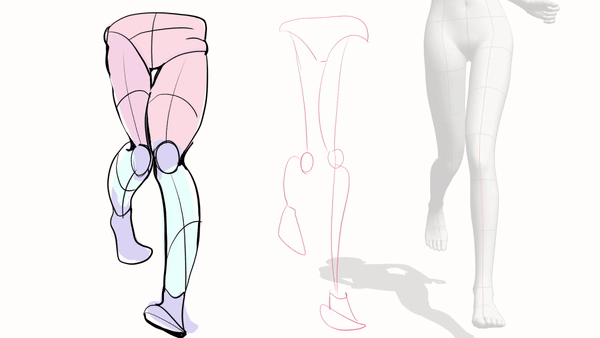
다리는 많은 곡선으로 구성되어 있으며 그리려는 캐릭터에 따라 포함할 양을 결정해야 합니다. 모든 신체에는 피부가 자신과 겹치는 다양한 종류의 곡선과 점이 있습니다. 이 영역의 경우 선 두께를 사용하여 모양을 더욱 강조하겠습니다.

다리의 스타일을 지정하지 않는 한 나중에 설명하겠습니다. 당신은 그것들을 완벽하게 직선으로 그리지 않을 것입니다. 대신 다리도 약간 안쪽으로 휘었다가 뒤로 물러납니다. 체형에 따라 이 곡선도 사람마다 다릅니다! 가능하면 실생활 사진을 공부해야 하는 또 다른 이유!
다리는 아름답고 다양한 모양을 가질 수 있으므로 사람을 그릴 때 얼마나 많은 옵션이 있는지 완전히 이해하려면 다양한 유형의 몸을 살펴보는 것이 좋습니다!
무릎 그리기
이제 다리가 그려졌으므로 무릎을 추가해 보겠습니다.
다리와 마찬가지로 무릎도 다양한 모양과 크기가 있습니다!
무릎의 모양을 원하는 만큼 단순화할 수 있습니다. 일반적으로 두 줄로 축소된 것을 볼 수 있습니다. 이 선이 어디로 가는지 이해하기 위해 오각형 모양을 그려서 무릎 모양을 대략적으로 나타낼 수 있습니다.
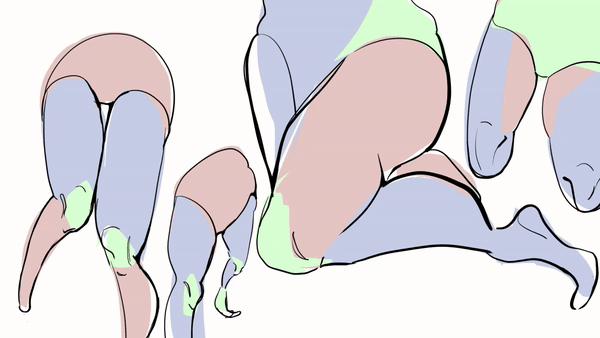
다리 전체를 3차원적으로 감쌀 수 있고 원보다 선을 좀 더 잘 배치할 수 있어 이 형태가 마음에 듭니다.
나는 일반적으로 무릎이 구부러지거나 시청자가 보는 방향으로 밀려나지 않는 한 무릎에 많은 세부 사항을 넣지 않습니다.
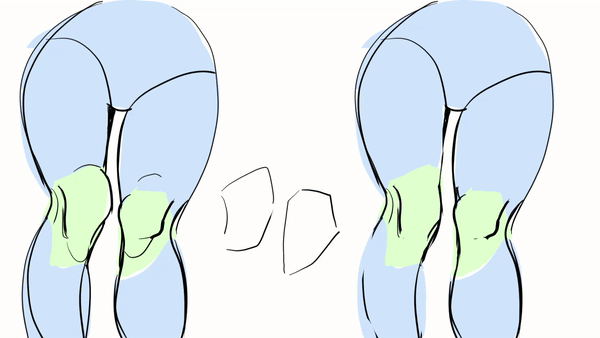
추가 연구
저와 같이 뼈가 몸 안에 어떻게 배치되었는지 기억하는 데 어려움을 겪거나 다른 각도에서 뼈를 상상하는 데 어려움을 겪고 있다면 자산 저장소에서 사용할 이 뼈대 모델을 적극 권장합니다(무료)!
모델을 처음 배치하면 실제로 모든 세부 사항이 표시되지 않으므로 걱정하지 마십시오! 3d 모델 설정 메뉴에서 그림자를 활성화하기만 하면 문제가 해결됩니다.
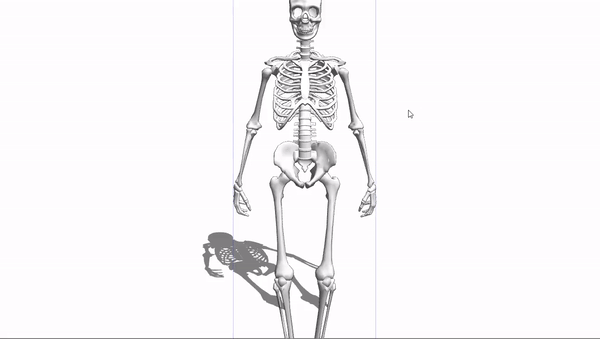
이 모델은 도면에 해부학적 도움을 추가하는 데 적합합니다. 온라인에서 참조를 찾을 때 찾을 수 있는 몇 가지 제한 사항 대신 여러 인스턴스에서 모든 뼈를 볼 수 있기 때문입니다.
드로잉 슈즈
신발을 그리는 방법에 대해 이야기합시다!
발과 마찬가지로 이전에 사용했던 것과 동일한 단순한 모양으로 신발을 분해할 수 있습니다.
평소에 그리고 싶은 신발의 레퍼런스가 제 옆에 몇 개 있습니다. 그리는 신발의 종류에 따라 신발이 얼마나 구부러질지 결정해야 합니다. 예를 들어 운동화는 하이힐에 비해 걸을 때 더 많이 구부러집니다.
때로는 신발을 다른 관점에서 상상하기 어려울 수 있습니다. 특히 만화를 위해 신발을 그리는 경우
다행스럽게도 Clip Studio Asset 스토어에는 무료로 사용할 수 있는 3D 신발 모델이 많이 있습니다!
다른 아티스트들이 매일 상점에 에셋을 업로드하고 있습니다. 캔버스에 드래그 앤 드롭하여 바로 사용할 수 있는 최고의 무료 사용 신발 모델을 찾기 위해 매장을 둘러보았습니다!
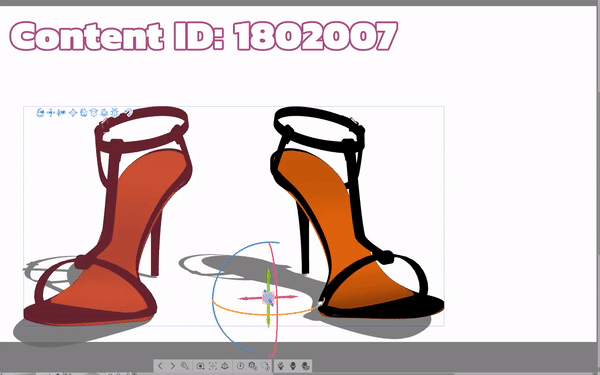
때로는 별도의 부분으로 분할되어 일반적으로 평소처럼 포즈를 취하기 어려운 모델을 접하게 된다는 점을 염두에 두어야 합니다.

이러한 종류의 모델을 포즈를 취하려면 "도구 속성(개체)" 패널로 이동하여 여기에서 전체 개체를 선택하기만 하면 됩니다.

신발 밑창을 구부릴 수 있는 신발 모델을 찾아야 합니다. 클립 스튜디오 페인트에서 3d 모델을 사용하는 데 익숙하지 않은 경우 일반적으로 기본적으로 훨씬 쉽게 작업할 수 있습니다.
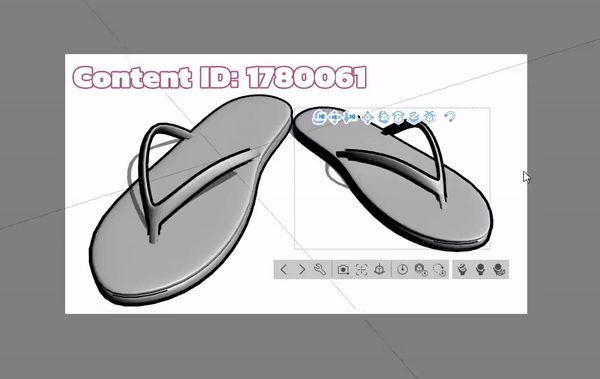
에셋 스토어에서 내가 가장 좋아하는 3d 신발 모델 컬렉션입니다.
샌들;

하이힐,
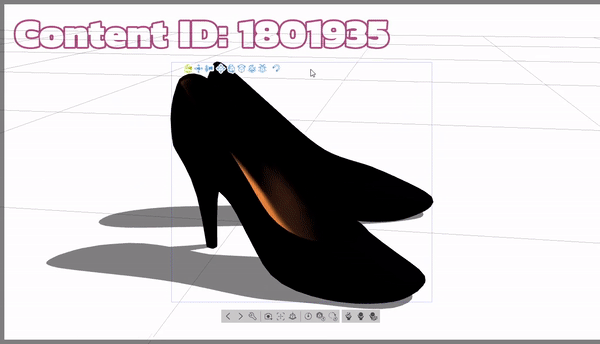
부츠;


운동화;
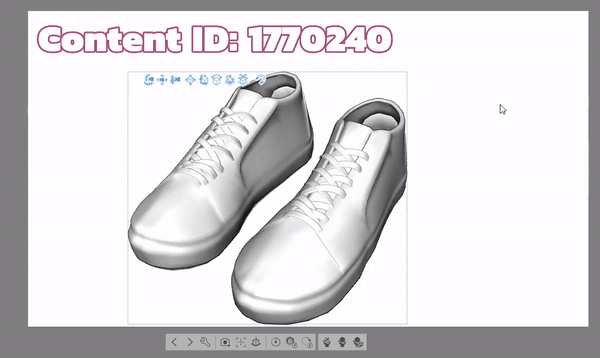
많은 이야기를 나눴습니다!! 이제 지금까지의 모든 것을 가지고 당신의 예술에 사용할 수 있는 모양과 스타일을 가지고 놀아봅시다!
양식화 및 단순화
다리와 발은 작업할 수 있는 매우 재미있는 모양을 가지고 있습니다! 일반적으로 우리는 발을 오래 쳐다보지 않지만 다양한 방법으로 발 모양을 단순화할 수 있습니다.
발의 크기는 캐릭터가 나타나는 방식을 변경합니다. 예를 들어 큰 신발과 발은 보는 것이 매우 재미있을 것입니다. 마치 광대 신발처럼! 과장된 발을 가진 캐릭터는 더 탄력 있고 어리석은 것처럼 보일 것입니다. 대조적으로, 작은 발은 더 섬세하고 연약하게 느껴질 것입니다. 그렇기 때문에 많은 꼬마 예술이 너무 어리고 아기처럼 느껴집니다.
중간 지점도 찾을 수 있습니다. 좀 더 디테일하게 보이지만 이상하지 않은 것을 원한다면 시청자가 집중하게 하고 싶은 영역에만 디테일을 추가해 보세요. 예를 들어 다리와 무릎 대신 신발에 더 많은 세부 사항을 넣을 것입니다. 이 전략은 시청자가 컴포지션에서 한두 가지에만 주의를 기울이도록 하려는 경우에 적합합니다.

다리 모양을 가지고 놀고 발과 신발의 디테일을 줄일 수도 있습니다. 이 접근 방식은 보다 사실적인 경로 대신 모양 기반(사각형, 원 및 삼각형)이 더 많은 아트에 적합합니다.

다리와 발에 대한 가능성은 무한하며 실제로는 개인 취향에 달려 있습니다. 이 섹션에서 여러분이 배우기를 바라는 교훈은 다리와 발을 그리는 방법에는 여러 가지가 있으며 다른 방법이나 스타일보다 더 나은 방법이나 스타일은 없으며 모두 모양과 세부 사항을 어떻게 사용하고 싶은지에 달려 있다는 것입니다.
피부 착색을 위한 팁
이 튜토리얼을 끝내기 전에 클립 스튜디오 페인트에 대해 아주 멋진 것을 보여드리고 싶습니다. 피부 톤에 어려움을 겪고 있고 여전히 색상환에서 선택하는 방법을 배우고 있는 사람이라면 커뮤니티에서 만든 색상 팔레트 세트를 사용할 수 있습니다!
시작하는 데 도움이 되도록 일부 피부 톤 세트에 대한 링크를 제공했습니다. 색상 세트를 다운로드하는 경우 액세스하려면 색상 세트 패널을 열어야 합니다. 일반적으로 색상환 상단에 있는 추가 탭에서 찾을 수 있지만! 거기에 없다면,
창으로 이동한 다음 "색상 세트"라는 옵션을 찾으면 열립니다.
이제 "새 색상 세트 추가"라고 표시된 작은 사각형 아이콘을 클릭한 다음 "팔레트 추가"를 클릭하면 됩니다. 사용하려는 색상을 선택하기만 하면 됩니다.
나는 "오프"일을 보내고 색상환에서 피부 톤을 시각화할 수 없을 때 색상 세트를 사용하는 것을 좋아합니다. 이것들은 내가 작업하기에 좋은 출발점을 얻는 데 도움이 되며 원하는 경우 더 많은 색상을 추가하거나 색조를 약간 변경할 것입니다.
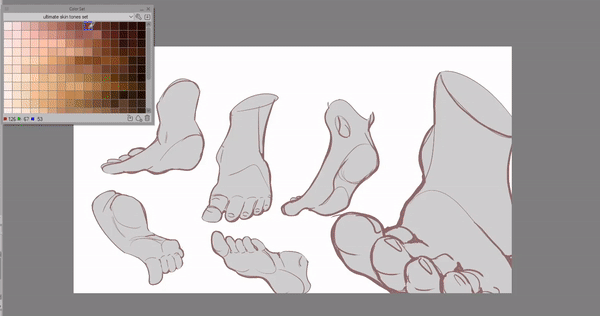
결론
워크플로에서 사용할 몇 가지 새로운 트릭을 배웠기를 바랍니다. 모든 사람이 좋아하는 주제는 아니지만 발견하고 배울 것이 많다는 것을 알게 되실 것이라고 생각합니다. 그러나 더 중요한 것은 다리와 발을 그릴 때 재미있다는 것입니다! 저와 함께해주셔서 정말 감사합니다
나중에 사용할 수 있도록 이 튜토리얼을 좋아하고 즐겨찾기에 추가하세요. 또한 앞으로 더 많은 튜토리얼을 만들 수 있도록 알려줍니다!
내 작품을 더 보고 싶다면 여기 내 Linktree에서 찾을 수 있습니다. 여기에서 내 Insta, Tiktok 및 Youtube를 찾을 수 있습니다. 여기에서 이와 같은 더 많은 콘텐츠를 게시할 수 있습니다!
그럼 다음에 또 만나요 buh bye!
























댓글